Wenn Sie einen Comtrend -Router verwenden und Ihr Netzwerk anpassen möchten, müssen Sie zunächst die Comtrend -Router -Anmeldeschritte lernen. Sobald Sie erfolgreich auf die Routereinstellungen zugreifen, können Sie einige grundlegende Einstellungen wie den drahtlosen Netzwerknamen und das Kennwort sowie einige erweiterte Fortschritte und vieles mehr ändern.
Wenn Sie sicherstellen möchten, dass der Anmeldungsprozess ein Erfolg ist, müssen Sie einige Dinge fertig machen. Lassen Sie uns also zuerst sehen, was Sie brauchen.

Was du brauchst:
- Comtrend Router
- PC, Smartphone oder Tablet
- Netzwerkzugriff (verkabelt oder drahtlos)
- Die Comtrend Router Admin -Anmeldedetails
Was sind die Standarddetails für Comtrend -Router?
Standard -IP -Adresse: 192.168.1.1
Standard Benutzername: root
Standardkennwort: 12345
oder
Standard -IP -Adresse: 192.168.0.1
Standard -Benutzername: Administrator
Standardkennwort: Administrator
Sie können das Etikett im Router auch überprüfen und feststellen, ob Ihr Router dieselben Admin -Anmeldedaten verwendet.
Wie melde ich mich bei Comtrend Router an?
Wenn Sie alles vorbereitet haben, ist der Rest des Router -Anmeldeprozesses in einer Minute vorbei.
Schritt 1 - Schließen Sie Ihr Gerät mit dem Heimnetzwerk an
Wir haben dies in dem Abschnitt "Was Sie brauchen" erwähnt, und wir müssen sagen, dass dies der wichtigste Schritt ist. Wenn das von Ihnen verwendete Gerät nicht verbunden ist, können Sie nicht fortfahren. Praktisch können nur Geräte, die Teil Ihres Heimnetzwerks sind, dh angeschlossen, können verwendet werden, um auf das Router -Administrator -Dashboard zuzugreifen .
Stellen Sie also entweder eine Verbindung zum Netzwerk über WLAN her oder verwenden Sie ein Ethernet -Kabel und verbinden Sie es direkt an den Router.
Schritt 2 - Starten Sie Ihren Webbrowser
Die Routereinstellungen können über die webbasierte Schnittstelle Router geändert werden. Um darauf zuzugreifen, benötigen wir einen Browser. Starten Sie also die, die Sie bereits auf Ihrem Gerät haben, und wechseln Sie zum nächsten Schritt.
Schritt 3 - Geben Sie die Standard -IP -Adresse in der URL -Leiste ein
Die Standard -IP -Adresse für die meisten Comtrend -Router ist 192.168.1.1 . Sie müssen diese IP -Adresse in der Browser -URL -Leiste (nicht in der Suchleiste) eingeben und die Eingabetaste drücken oder auf das Tablet oder das Smartphone zurückkehren/gehen.
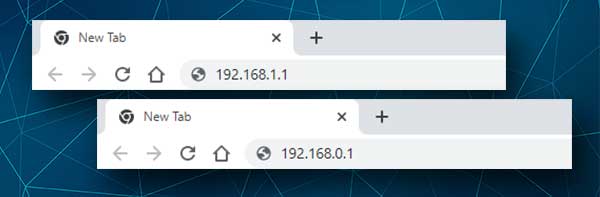
Wenn die auf dem Router -Etikett gedruckte IP -Adresse von 192.168.1.1 und beispielsweise 192.168.0.1 unterscheidet, verwenden Sie diese oder finden Sie den Standard -Router IP selbst. Hier finden Sie eine detaillierte Anleitung, wie Sie den Standard -Router -IP auf verschiedenen Systemen und Geräten finden .
Schritt 4 - Geben Sie die Comtrend Admin -Anmeldedetails ein
Zu diesem Zeitpunkt sollten Sie die Comtrend Router -Anmeldeseite sehen. Sie müssen den Administrator Benutzernamen und Passwort in die erforderlichen Felder eingeben und auf OK klicken.
Wenn die auf dem Router -Etikett gedruckten Anmeldetails erneut unterschiedlich sind, versuchen Sie es auch. Wenn Sie diese zuvor geändert haben und die benutzerdefinierten haben, verwenden Sie sie. Wenn sie geändert wurden, funktionieren die Standardeinstellungen erst, nachdem Sie den Router auf Werkseinstellungen zurückgesetzt haben.
Schritt 5 - Sie können jetzt Ihr Heimnetzwerk anpassen
Nachdem Sie den richtigen Administrator-Benutzernamen und das richtige Kennwort eingegeben haben, sehen Sie das Comtrend Router Admin-Dashboard (die webbasierte Schnittstelle). Alle Routereinstellungen werden dort sorgfältig gruppiert. Nehmen Sie sich einfach Zeit und Sie haben keine Probleme, die Einstellungen zu finden, die Sie ändern möchten.
Da Sie bereits da sind, empfehlen wir, ein paar Dinge zu ändern. Sie sichern Ihr Netzwerk auf einer grundlegenden Ebene, die im Allgemeinen ausreicht, um zu verhindern, dass die meisten Eindringlinge ohne Ihre Erlaubnis auf Ihr Netzwerk zugreifen. Mal sehen, was diese Veränderungen sind.
Ändern Sie die Comtrend SSID
Das Ändern des SSID (Netzwerknamens) und des drahtlosen Kennworts wird ebenfalls empfohlen. Tatsächlich wird empfohlen, das drahtlose Passwort alle paar Monate zu ändern.
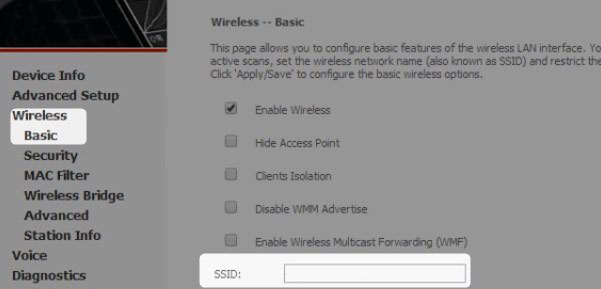
Nachdem Sie sich bei Ihrem Comtrend -Router angemeldet haben, klicken Sie auf drahtlos und dann auf Basic.
Im SSID -Feld können Sie den Alten löschen und einen neuen SSID- oder drahtlosen Netzwerknamen eingeben.
Klicken Sie auf Bewerben/Speichern , um den neuen drahtlosen Netzwerknamen zu bewerben und zu speichern.
Ändern Sie das Comtrend -WLAN -Passwort
Um das drahtlose Passwort zu ändern , müssen Sie drahtlos auswählen und dann auf die Sicherheit klicken.
Wählen Sie in der Dropdown-Liste der SSID den Netzwerknamen aus, den Sie ändern möchten.
Wählen Sie in der Dropdown-Liste der Netzwerkauthentifizierung WPA2-PSK aus.
Löschen Sie im WPA/WAPI -Passphrase -Feld das alte und geben Sie das neue drahtlose Passwort ein.
Klicken Sie auf Bewerben/Speichern , um das neue drahtlose Kennwort zu bewerben, und speichern Sie.
Wenn Sie Ihrer Netzwerksicherheit zusätzliche Sicherheitsebenen hinzufügen möchten, können Sie das Standard -Administratorkennwort ändern, die Firewall aktivieren, WPS und Remote -Verwaltung deaktivieren usw.
Beispielsweise wird das Ändern des Administratorkennworts empfohlen, da andere auf die Routereinstellungen zugreifen. Das Finden der Standardeinstellungen ist ziemlich einfach, und wenn jemand bereits mit Ihrem Netzwerk verbunden ist, hat er oder sie keine Probleme, die Standard -Anmeldedaten zu finden. Wie Sie sehen können, ist dies ein Sicherheitsrisiko und muss so bald wie möglich behoben werden.
Das Deaktivieren von WPS oder Fernverwaltung wird ebenfalls empfohlen. Wenn WPS aktiviert ist, kann jeder eine Verbindung zum Netzwerk herstellen, ohne das Passwort zu kennen, wenn er oder sie einen physischen Zugriff hat, dh die WPS -Taste auf dem Router drücken kann.
Sie können all diese zusätzlichen Optionen erkunden und die Einstellungen für das Gastnetzwerk oder die elterlichen Steuerelemente überprüfen. Diese sind ziemlich nützlich und interessant.
Letzte Worte
Wie Sie aus diesem Artikel sehen können, ist es nicht so kompliziert, auf die Einstellungen für Comtrend -Router zuzugreifen. Und es öffnet definitiv zahlreiche Möglichkeiten, unser drahtloses Netzwerk problemlos zu verwalten.
Das Beste ist, dass Sie diese Anweisungen nicht wieder benötigen, wenn Sie einmal die Anmeldungsschritte von Comtrend Router durchlaufen. Alles, was Sie brauchen, sind die Anmeldedaten, und wir empfehlen Ihnen, sie aufzuschreiben und zu schützen. Sie wissen nie, wann Sie sie wieder brauchen werden.
